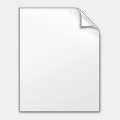组装机怎么重装系统
时间:2023-01-20 19:34:27
一些喜欢组装机子的朋友都会问组装机怎么重装系统,大家都知道组装机装好之后是没有操作系统的,那么组装机如何重装系统咧?小编当然知道方法,接下就给大家说说组装机怎么重装系统。这个方法不仅适用于组装机哦,就连新买的仍未装系统的品牌机也适用,一起来看看吧!
1、首先下载ultraiso和Win PE系统,同时插入U盘(在第四步之写入映像之前插入就行)。
2、安装ultraiso,没有什么需要注意的,一直点下一步即可,安装完成后打开
3、打开ultraiso之后,选择文件--打开--选择刚才下载的WinPE.ISO,如图
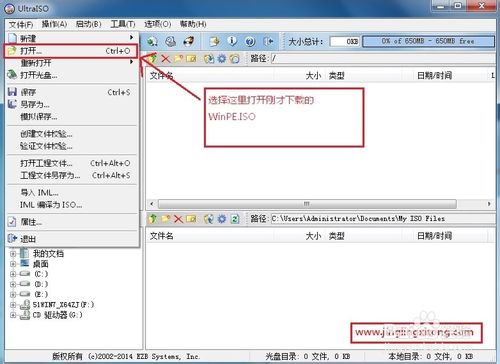
组装机怎么重装系统图1
4、接下来开始写入硬盘映像,按照下图操作即可。
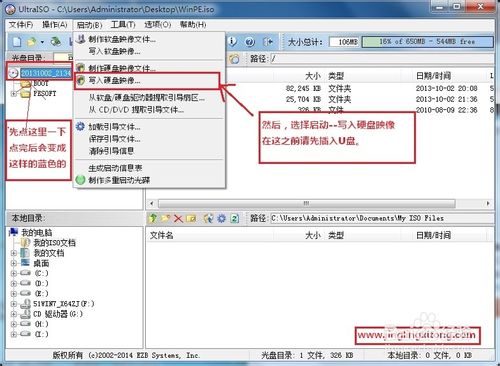
组装机怎么重装系统图2
5、在硬盘驱动器那里选择你的U盘,写入方式默认选USB-HDD+即可,极个别主板可能不行(不行的选USB-ZIP,注意只有HDD不行的才能选ZIP)
然后点击写入。
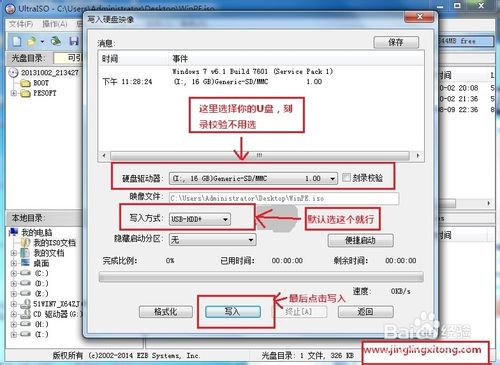
组装机怎么重装系统图3
6、然后就会提示你确认继续操作吗? 选择是
注意:确认后,U盘就会先格式化,如果你有重要文件,请提前备份。

组装机怎么重装系统图4
7、然后就等待写入完成,完成后会有提示。
8、(很重要,不要忘记哦)
下载Win7系统镜像,推荐使用64位版本,但是如果您的U盘如果只有4G的话,请您选择32位版本,安装好32位版本后,可以重装成为64版本的
将下载好的Win7系统镜像复制到U盘
9、都做好了以后,把U盘拔下来吧,接下来要开始为组装机装Win7系统了。
组装机装系统---U盘启动
1、插入U盘,按U盘启动按键启动U盘
不同品牌启动按键不同,参考下图
PS:别忘了把U盘插上啊,以前有个人问我说按照你的方法做的,怎么不管咋弄都不行呢,费了老大劲,最后才发现原来是他没把U盘插上,大家注意啊。
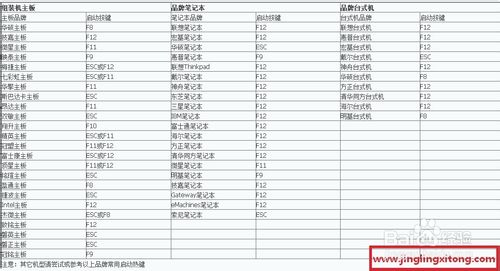
组装机怎么重装系统图5
2、几乎所有的都可以按照上面方法来,如果你运气不好上面的方法不行的话,需要通过BIOS设置来设置U盘启动
由于不同品牌方法不一样,这里不统一提供教程,您可以看看说明书,或者百度搜索“您的品牌(或者机型)BIOSU盘启动”这个关键词
3、U盘启动之后,就会进入WinPE系统,这一步完成。
组装机装系统---分区
1、通过U盘启动后会进入WinPE系统。
我们先开始分区,下面是教程
2、打开桌面上的DiskGenius进行分区,打开后会询问是否同意软件协议,同意即可

组装机怎么重装系统图6
3、进入后右键点击你的硬盘,在菜单里选择快速分区,如图所示
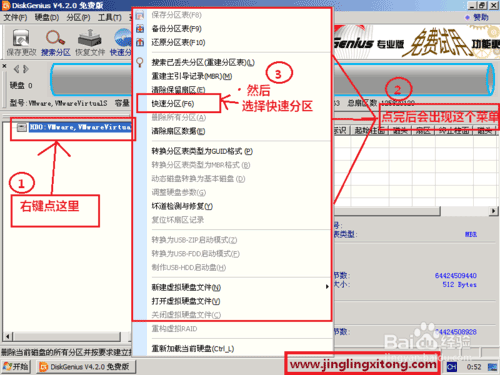
组装机怎么重装系统图7
4、根据自己的要求设置好分区数目,分区大小等,然后点击确定,设置时可参考下图。

组装机怎么重装系统图8
5、接下来就是开始分区了,下面是软件开始分区的图片
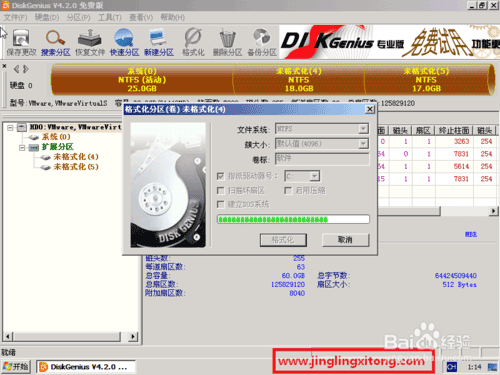
组装机怎么重装系统图9
6、分区很快,一会就好了,但是分区成功后这个软件没什么提示,分区的哪个提示框没了之后,就是分区好了,看看下面的两幅图吧
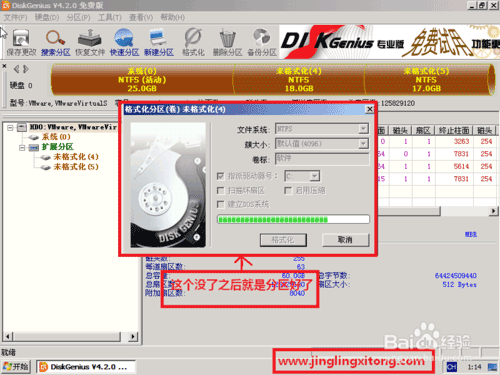
组装机怎么重装系统图10
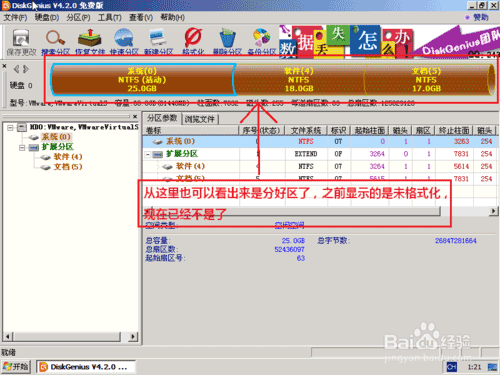
组装机怎么重装系统图11
7、分区完成后,就可以把这款软件关掉了。
分区完成,接下来开始正式给组装机装Win7系统了
组装机装系统---安装Win7系统
1、打开桌面上的Onekey Ghost
2、接下来,在Onekey ghost选择还原分区,在GHO WIM ISO映像路径中选择你之前复制到U盘里的Win7系统镜像windows7.GHO,然后点击底下的C盘,如下图

组装机怎么重装系统图12
3、弹出来一个提示框,询问是否进行还原,先把完成后重启和引导修复都勾选上,然后点击确定,如图

组装机怎么重装系统图13
4、然后开始进行安装,如下图,稍等一会,等进度条走完,计算机会自动进行重启
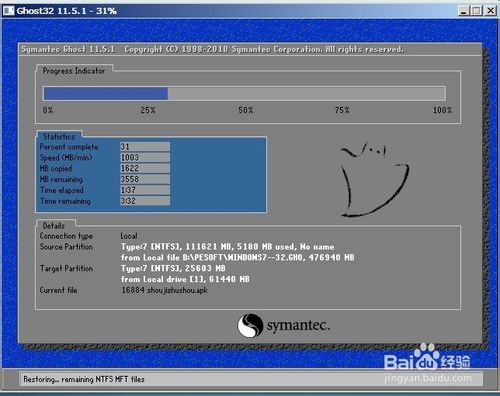
组装机怎么重装系统图14
5、重启后,会进入Windows7安装程序,系统自动安装驱动程序和系统服务等,您只要等等就行
PS:如果您之前是通过修改BIOS来实现U盘启动的话,需要再进入BIOS把启动优先级调回硬盘,然后开机就行了。
下图是安装过程中截得一张图

组装机怎么重装系统图15
6、安装完成后,系统自动进入桌面,这时候系统安装完成。
有时候进入桌面后会提示需要重新启动,那么重新启动即可,重启之后,系统安装就算完成了
看完上述的教程会后,大家应该已经知道组装机如何重装系统了吧?小编可是经过很多次的模拟才找到这个方法的哦,以后大家组装机子或者购买整机的话,就再也不用找电脑店的人安装系统了,因为那些系统要么是阉割版系统,要么携带的插件太多,不利于我们使用哦。

明天就是七夕情人节了,而支付宝有连续三天的为爱许愿活动,可以赢取全年的电影票。支付宝怎么许愿赢全年电影票?下面介绍活动入口及攻略。
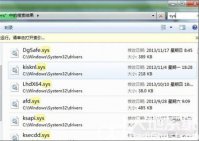
win7系统修复失败如何处理呢,当用户们的win7系统没有正确辊机或者是其它问题的情况的话就会有出现启动时修复系统的显示,但是有的用户们发现启动后系统的修复提示修复失败,这个时

很多小白用户不会 电脑系统重装 ,每次电脑遇到问题就是送到电脑店进行电脑系统重装,既费事又费钱。但是随着小白一键重装系统的推出,小白电脑用户迎来了真正的电脑装机福利。

想要给电脑安装nvidia显卡驱动,但是却发现nvidia显卡驱动安装失败怎么办,不知道该如何解决.这个有可能是安装的方法不对造成,下面小编就教下大家nvidia显卡驱动安装不少的解决方法. 1、打

全民k歌是现在很多家庭都在使用的,可以直接投屏在电视上,享受ktv体验。而全民k歌怎么投到电视上呢?看下文介绍。
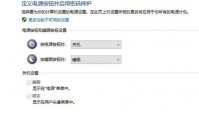
用户在win11电脑中没有看到快速启动选项,这要怎么办呢,首先我们打开win11电脑的开始菜单,然后以管理员身份打开命令提示符窗口,接着在窗口内输入命令去执行,等待命令执行完毕后

驾驶员理论培训app下载-驾驶员理论培训app中还有如今越来越多的人拥有了移动智能设备,在生活节奏越来越快的今天,人们更希望能够随时随地的通过身边的智能设备完成相应的工作或学习。,您可以免费下载安卓手机驾驶员理论培训。

芝课小学堂app是一款定制化课表高效学习的应用,芝课小学堂软件中有多个特色学习课程,吸引孩子主动学习,芝课小学堂app让学习融入生活,每天都能进步。 软件介绍 芝课小学堂app是一

抄表邦app下载-抄表邦app是一款智能抄水表和电表的生活服务软件,支持随时在线查看以往抄表记录,可以将数据上传到云端服务器管理,提高工作效率,为生活带来便利。,您可以免费下载安卓手机抄表邦。

微将乐app是专为将乐制作的融媒体移动平台,平台拥有新闻,视听,圈子,服务等等功能内容,是引导及服务将乐的好帮手,喜欢的朋友可以前来下载使用。

安吉拉的情人节手机版 是一款趣味休闲类手机游戏,游戏采用婚礼场景,汤姆猫和安吉拉结婚了,别致的游戏动感音效,角色人物鲜明,高清的运行画面,内容丰富多彩。还在等什么,快